Cómo Crear Una Cuenta De Skype
Skype es una aplicación gratuita de Microsoft que permite hacer llamadas, llamadas telefónicas regulares, enviar mensajes de texto, participar en videoconferencias y mucho más dentro de la aplicación. La aplicación en sí puede ser descargada y utilizada de forma gratuita, aunque algunos servicios, como las llamadas telefónicas regulares de Skype, pueden requerir un pago.
Hay disponibles suscripciones que te permiten llamar un número ilimitado de veces por una cuota mensual fija. Sin embargo, debes tener una cuenta de Skype para usar cualquier característica de Skype. Aprende a configurar una cuenta de Skype. Además de Windows, puedes usar Skype en MacOS, Android, iOS, Linux y otros dispositivos.
También puedes leer: Los 7 Mejores Programas Para Hacer Stickers.
Cómo crear una cuenta de Skype

Antes de que puedas crear una cuenta de Skype primero debes comprobar si cumples con todos los requisitos para que pueda ser creada:
Comprueba los requisitos del sistema
Los requisitos de Skype para Windows son muy ligeros, pero es importante que tu sistema los cumpla o los supere antes de que puedas descargar e instalar la aplicación. Estos son los requisitos mínimos del sistema, aunque Skype funciona mejor con más RAM y un procesador más rápido:
- Windows 7 o superior
- Procesador de al menos 1 GHz
- Al menos 512 MB de RAM
- DirectX v9.0 o superior
Descarga e instala Skype para Windows
Skype es una aplicación gratuita de Microsoft. Por lo tanto, debes descargarlo directamente del sitio web oficial de Skype. La descarga o instalación de la aplicación es gratuita, aunque algunas funciones, como las llamadas telefónicas, pueden requerir un pago. Aprende a descargar Skype para Windows e inicia el proceso de instalación:
Mira También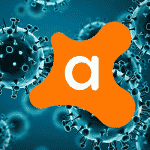 Cómo Desinstalar Avast Antivirus. Guía Actualizada
Cómo Desinstalar Avast Antivirus. Guía Actualizada1. "Ve a la página oficial de descargas de Skype" con el explorador web que elijas.
2. "Haz clic en el botón Descargar Skype" para Windows.
3. "Selecciona el sitio para descargar el software" de instalación de Skype y "haz clic en Guardar".
4. Una vez que la descarga se haya completado, "haz doble clic en el archivo" para iniciar el Instalador de Skype.
5. Se abre el instalador de Skype. "Sigue las instrucciones en pantalla" o ve a la siguiente sección para instrucciones más detalladas.
Instala Skype y crea una cuenta de Skype en Windows.
Una vez que hayas descargado el instalador de Skype, puedes instalar la aplicación, crear una cuenta e iniciar una conversación. Si hay una brecha entre la sección anterior y esta sección, primero "abre la carpeta de descargas" y "haz doble clic en el Instalador" de Skype para iniciarlo. Entonces puedes proceder con el proceso de instalación.
Mira También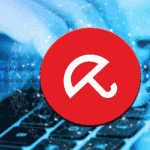 Avira Antivirus. Funciones, Características, Precios
Avira Antivirus. Funciones, Características, Precios- "Haz clic en el botón Instalar".
- Luego "haz clic en Ir" y luego en "Iniciar sesión" o "Crear".
- "Haz clic en el botón Crear".
¿Ya tienes una cuenta de Microsoft? Si es así, puedes usarlo para iniciar sesión en Skype en este momento. No es necesario que crees una nueva cuenta de Skype si no quieres hacerlo. - "Introduce tu número de teléfono" o "haz clic en Usar dirección de correo electrónico" para introducir tu dirección de correo electrónico, y luego "haz clic en Siguiente".
- "Introduce la contraseña de tu cuenta" y "haz clic en Siguiente".
- "Introduce tu nombre", y luego "toca Siguiente".
- "Selecciona un país o región", "introduce tu fecha de nacimiento" y "pulsa Siguiente".
- "Encuentra el código de confirmación en tu correo electrónico", introdúcelo y luego "pulsa Siguiente". Si no deseas recibir mensajes promocionales de Microsoft, haz clic en la casilla de verificación para eliminarlos.
- "Introduce los caracteres CAPTCHA" y "haz clic en Siguiente".
- "Haz clic en Cargar foto" y "selecciona una foto de perfil" en tu ordenador, o "haz clic en Siguiente" si no quieres una foto de perfil.
Tu cuenta de Skype ya está configurada y lista para usar. Sigue las instrucciones en pantalla para asegurarte de que tu ordenador funciona correctamente, o ve a la siguiente sección para obtener instrucciones más detalladas.
Configura el micrófono, los altavoces y la cámara web después de instalar Skype.
Antes de usar Skype para hacer y recibir llamadas, asegúrate de que el micrófono, los altavoces y la cámara web funcionen. Una preconfiguración está disponible durante el proceso de instalación, pero puedes omitirla si solo quiere configurar tu cuenta rápidamente. Si hay una interrupción entre la sección anterior y la actual, puedes acceder a estos ajustes haciendo clic en el menú de tres botones y seleccionando Ajustes > Audio y Video.
- Asegúrate de que los altavoces y el micrófono funcionan y "haz clic en Siguiente".
- Habla normalmente para comprobar el micrófono. Si esto funciona, los puntos azules se iluminarán. "Presiona el botón de prueba de audio" para probar los altavoces o los auriculares.
- Para probar la llamada, "pulsa el botón Hacer una llamada de prueba gratuita". Puedes probarlo más tarde en cualquier momento desde la aplicación de Skype.
- Asegúrate de que el vídeo funciona y "haz clic en Siguiente". Si no tienes una cámara web, puedes hacer clic en Siguiente.
Tu cuenta de Skype ya está configurada y lista para usar. Para abrir Skype más tarde, escríbelo en el cuadro de búsqueda de Windows y haz clic en la aplicación de Skype.
Búsqueda y adición de contactos en Skype en Windows
Es necesario agregar contactos antes de poder enviar y recibir llamadas y mensajes en el chat de Skype. Si utilizaste tu nombre real y número de teléfono cuando creaste tu cuenta, tus contactos también pueden encontrarte utilizando la función de búsqueda. Aprende a añadir un contacto en Skype en Windows:
- "Inicia la aplicación de Skype" si aún no funciona.
- "Haz clic en el botón Contactos" en la esquina superior izquierda de la ventana.
- "Haz clic en el botón Nuevos contactos".
- En el campo Buscar gente, "introduce el nombre de Skype", el número de teléfono, la dirección de correo electrónico o el nombre real de un contacto.
- Cuando veas a la persona que buscas, "haz clic en Agregar". Esta persona aparecerá en tu lista de contactos.
Otras formas de añadir usuarios de Skype a Windows
La búsqueda es la mejor manera de añadir nuevos contactos a Skype. Sin embargo, esto no funcionará si tu contacto no tiene ya una cuenta de Skype. Si esto sucede, puedes "hacer clic en el botón Evitar Skype" para enviarle a tu contacto un correo electrónico o un mensaje de texto pidiéndole que cree una cuenta de Skype. Si este es el caso, puedes añadirlo como tu contacto.
También puedes "guardar tu número de teléfono directamente en tus contactos de Skype". Por lo tanto, puedes llamarlos a través de Skype, pero no puedes enviarles mensajes, videoconferencias ni usar otras características de Skype porque es solo un número de teléfono.
Mira También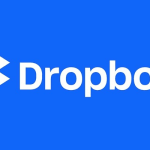 Como Crear Una Cuenta De Dropbox. Como Usar Dropbox
Como Crear Una Cuenta De Dropbox. Como Usar DropboxOtros ajustes importantes de Skype
Ahora puedes empezar a hablar y a chatear, pero hay otras características y capacidades importantes de Skype que debes conocer. También puedes cancelar tu cuenta de Skype en cualquier momento si crees que ya no la necesitas. Estas son características básicas de Skype que puedes usar cuando creas una cuenta:
Llamadas: Con la aplicación de Skype, puedes hacer llamadas gratuitas a usuarios de Skype en cualquier parte del mundo. Para hacer llamadas gratuitas, tanto usted como la persona que llama deben tener una cuenta de Skype y la aplicación de Skype. No importa si tienes uno en tu Windows, Mac o dispositivo móvil. Todos están apoyados.
SkypeOut: Con la aplicación de Skype, puedes hacer llamadas gratuitas a cualquier número de teléfono en cualquier lugar del mundo. Hay costos involucrados, pero la persona a la que llamas no necesita Skype, solo tu teléfono.
Videoconferencia: Puedes hacer videollamadas gratuitas con una cámara web. Todas las personas que llamen deben tener una cuenta de Skype y una aplicación de Skype. Puedes hacer videollamadas individuales o grupales.
Mensajes: Puedes hacer videollamadas gratis. Puedes usar Skype para enviar mensajes de texto y de chat a la aplicación de Skype y crear chats multipantalla para divertirte o trabajar.
Comparte: Puedes usar Skype para enviar y recibir fotos, videos y archivos de todo tipo.
Mira También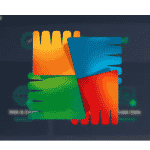 Cómo Desinstalar AVG En Windows, Mac Y Android
Cómo Desinstalar AVG En Windows, Mac Y AndroidTambién puedes leer: Los 7 Mejores Programas Para Tomar Capturas de Pantalla.
Deja una respuesta

►TAMBIÉN DEBERÍAS LEER...